Windows 10、8.1アプリを自動的に更新する方法
しばらく前に、Windows 10、Windows 8、またはWindows 8.1に組み込みのWindows Update機能を使用してシステムアップデートをインストールする方法を選択するために使用できる基本的なヒントをいくつか紹介しました。 今、私たちはアプリの更新プロセスに関していくつかのヒントを共有しています。

Windows 8.1またはWindows 10に慣れていない場合は、Windows 8にいくつかの重要な変更が加えられているはずですが、そのすべてに精通しているとは限りません。 有効または無効にできる非常に簡単な設定は、ダウンロードしてインストールしたWindows 8、10のアプリが受け取るアップデートです。 あなたがWindows 10, 8アプリを頻繁に使用しているのであれば、あなたはおそらくそれらが自動的にアップデートを受け取るように設定されていることに気付いてさえいないでしょう。 これを変更する方法は次のとおりです。
- 関連記事を読む:Windows 10 April Updateでアプリがカメラ/マイクにアクセスできない場合 [修正]
自分で更新プログラムをインストールし、それらがすべてについての内容を確認したい場合は、Windows 8、10のアプリが更新プログラムをどのように取得するかを変更する方法があります。 あるいは、これには興味がないかもしれませんが、これを自動的に設定したいのです。 これがあなたがとらなければならない簡単なステップです。
Windows 10がアプリの更新をインストールする方法を選択する
1. Windowsストアを開き、マウスまたは指で右上隅までスワイプしてチャームバーを開きます。 そこから、 [設定]に進みます。

2.そこから、[ App Updates ]を選択します。

3.これで、 アップデートを自動的に受信するかどうかを選択してアプリを選択できます。 自分で確認したい場合は、いつでも好きなときにこれを実行できますが、通常は、最初のスクリーンショットのように右上隅に通知が表示されます。
アプリのアップデートをインストールできない場合は、この問題をすぐに解決するためのいくつかの解決策があります。
- Windowsストアをリセットする
- 内蔵アプリのトラブルシューティングツールを実行する
- SFCスキャンを実行する
詳しくは、このトラブルシューティングガイドをご覧ください。 それは特定のMicrosoftストアエラーを指しますが、同様にアプリアップデート問題を解決するために指示に従うことができます。
Microsoftストアアプリのアップデート設定をカスタマイズするために必要なことはそれだけです。 アプリの更新を取得するための推奨方法の下にコメントを残して、自動または手動でダウンロードしてください。

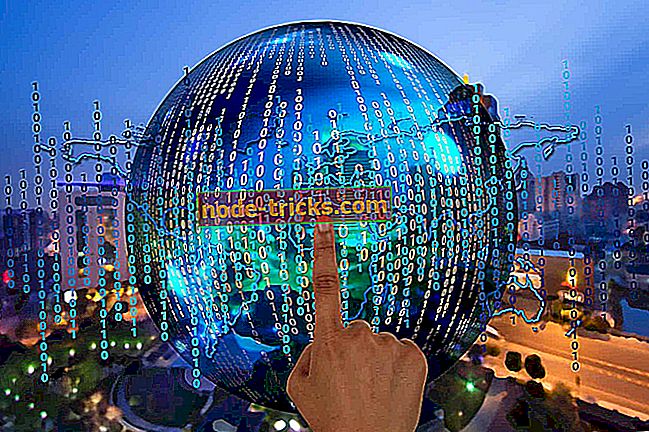


![Windows 10で「PCの問題を解決する」というメッセージが消えない[FIX]](https://node-tricks.com/img/fix/686/solve-pc-issues-message-won-t-go-away-windows-10-13.png)


![Windows 10、Windows 8用Avast Free Antivirusをダウンロード[最新バージョン]](https://node-tricks.com/img/antivirus/697/download-avast-free-antivirus.png)
